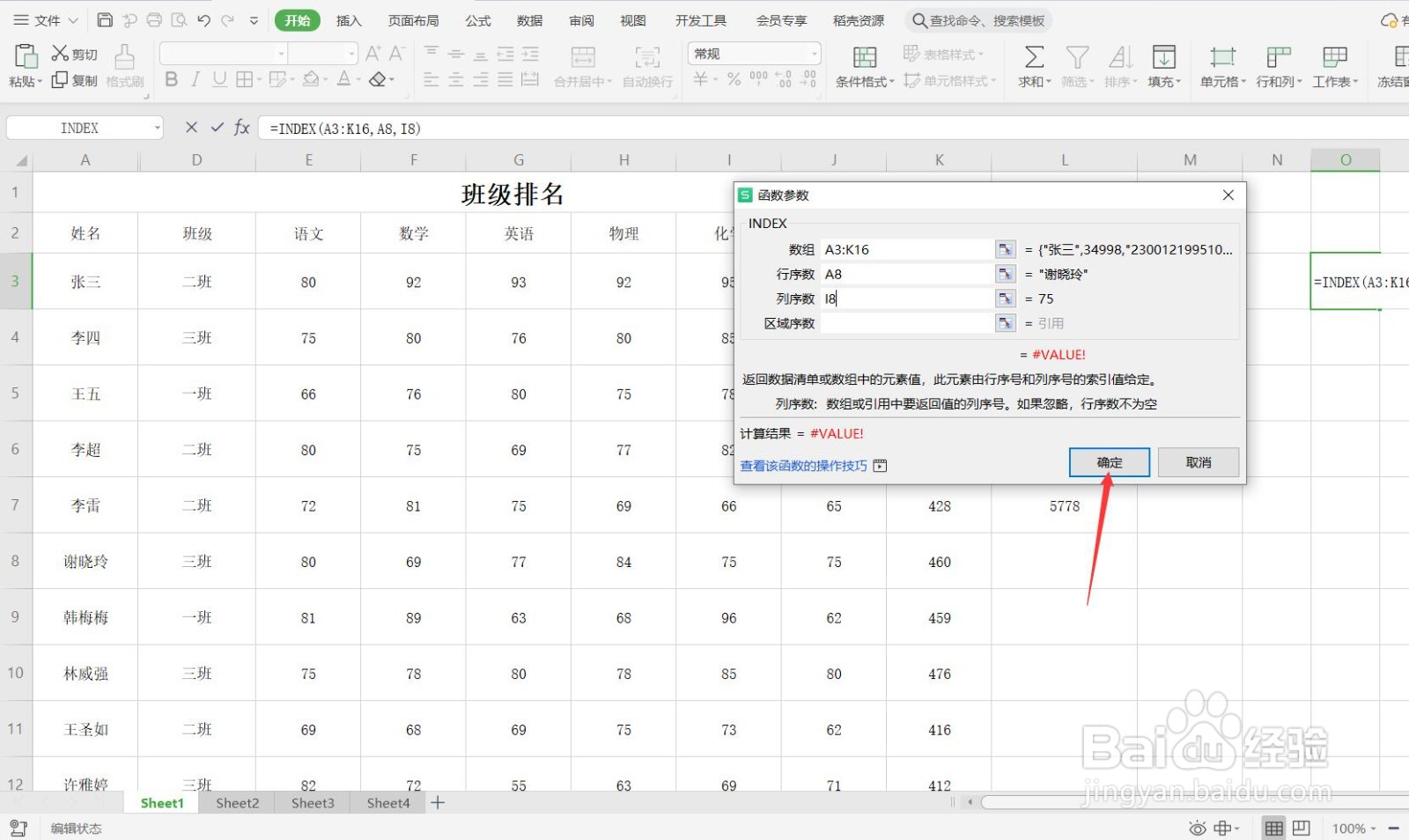1、用WPS Office打开Excel表格,选定需要数据解决的单元格,点击“插入函数”
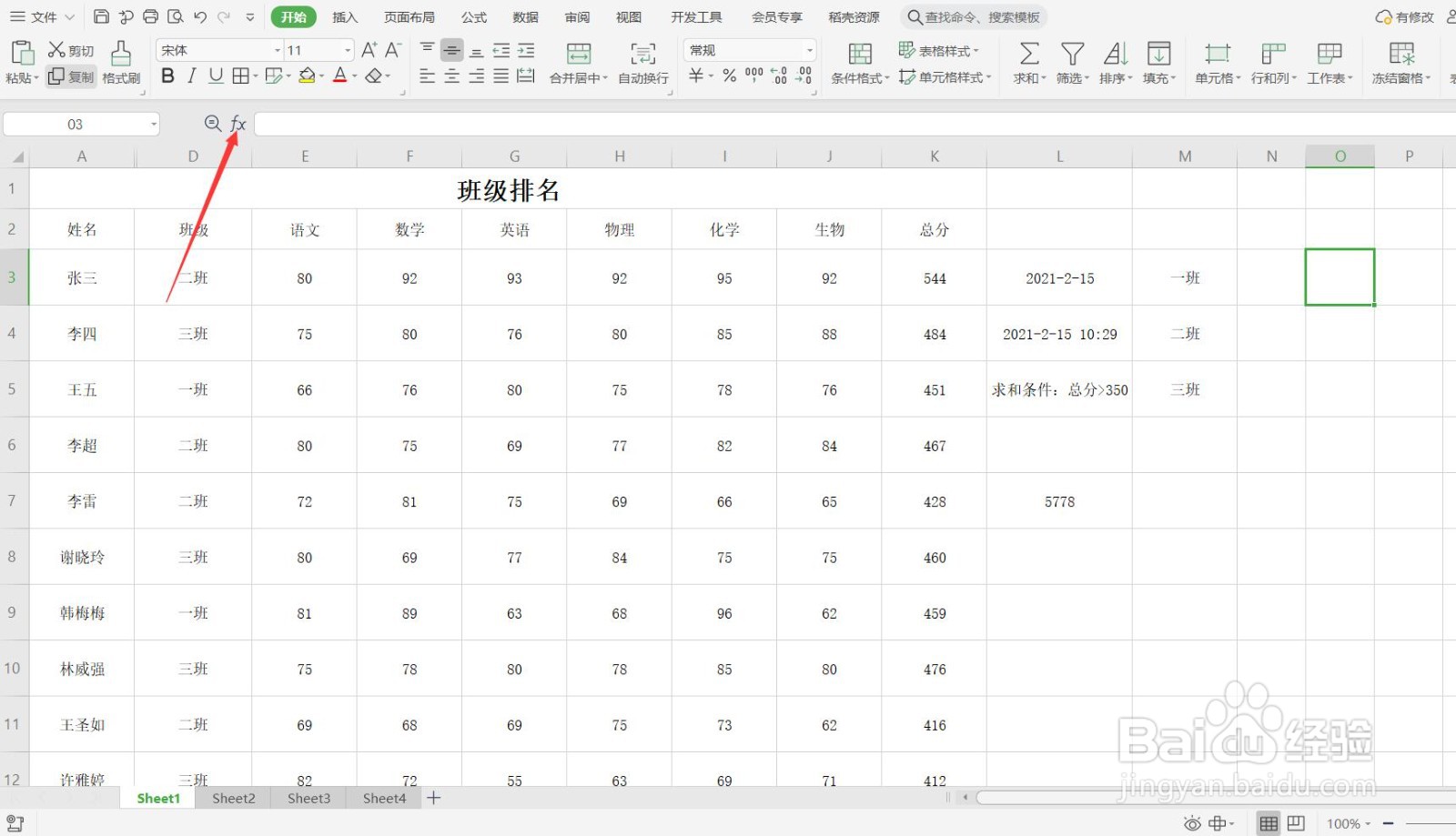
2、在“插入函数”弹框中,搜索并选择INDEX函数,点击“确定”
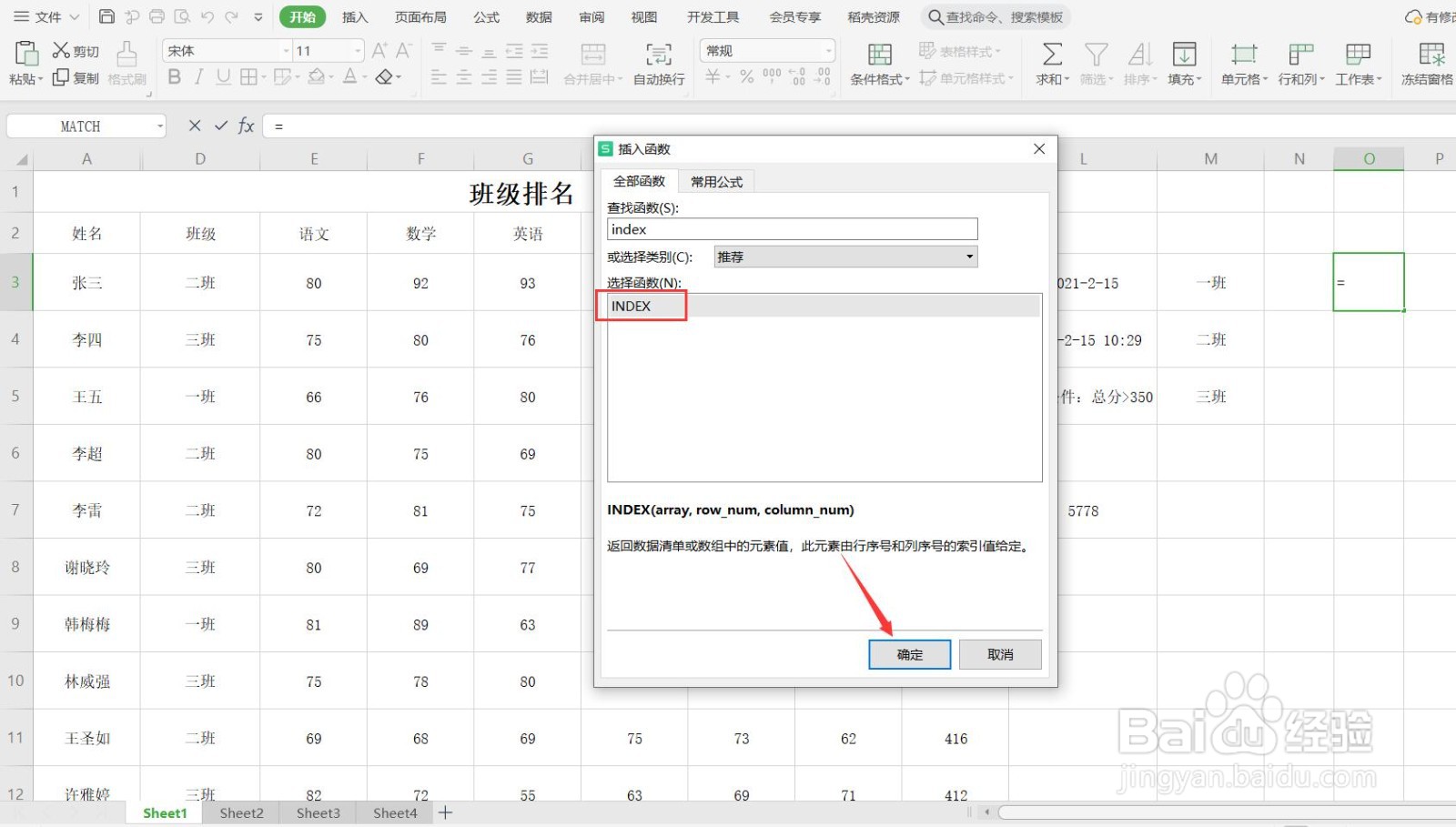
3、在弹出的对话框中有四项参数“数组”、“行序号”、“列序号”以及“区域序号”。“数组”是你要查找数据的区域,通常为单元格区域或数组常量,这里选择区域A3:K16

4、“行序数”是查找数据的行数,常为数组或引用中要返回值的行序号,这里设置为A8
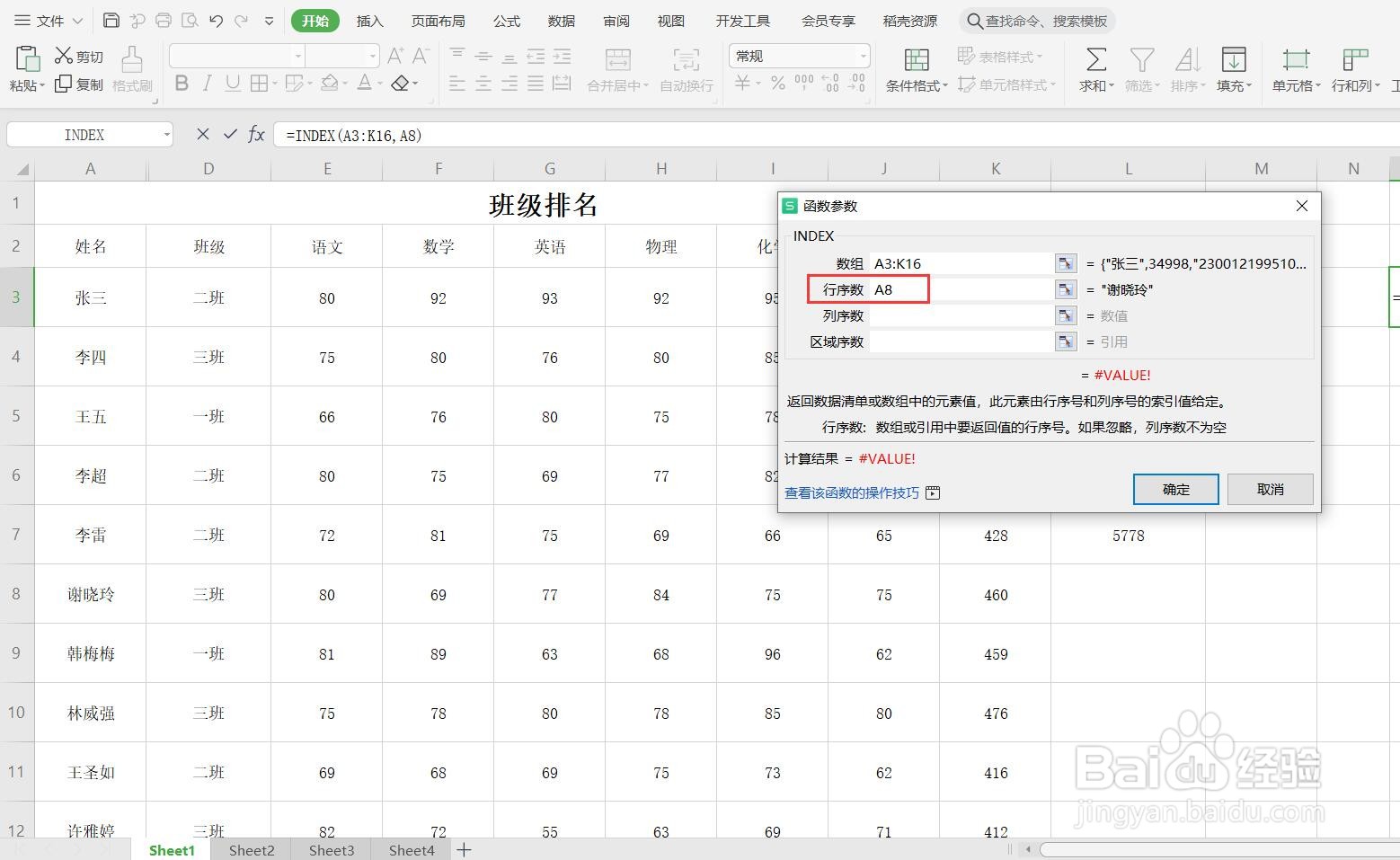
5、“列序数”是查找数据的列数,一般为数组或引用中要返回值的列序号,这里设置为I8
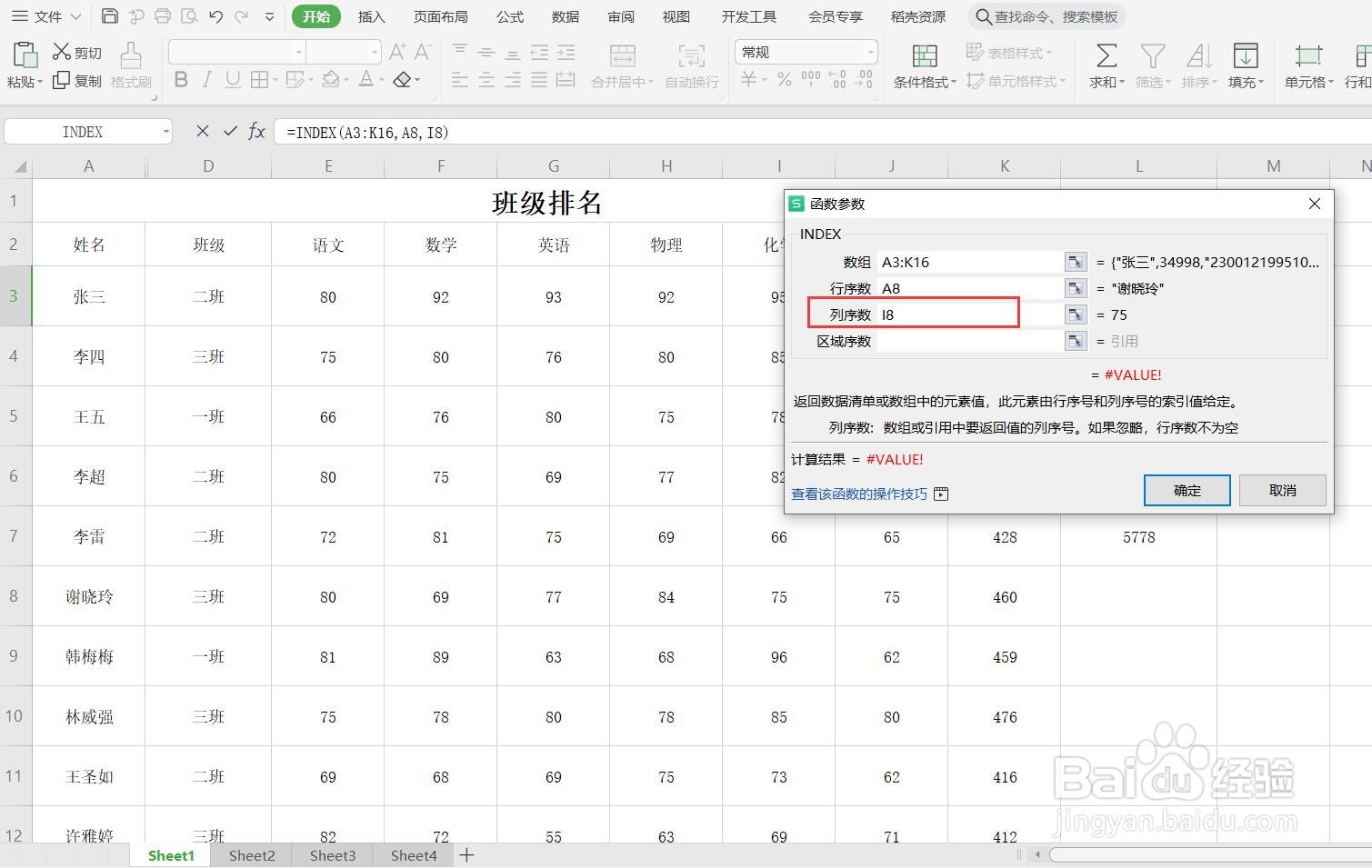
6、“区域序数”是引用的单元格辨泔矣嚣区域,是对一个或多个单元格区域的引用。因为只有单个区域,所以可以不填“区域序数”,点击确定,即可完成设置